قام مطورو نظام التشغيل Android في البداية بتقييد وصول المستخدم النهائي إلى ملفات النظام والإعدادات المخفية المختلفة بشدة. هذا ينطبق على أي جهاز Android. بروتوكول خاص يسمى الوصول إلى الجذر مسؤول عن منح الوصول إلى الملفات المغلقة. تقوم Google (مطور "Android") بتجهيز جميع الأجهزة التي خرجت من خط التجميع بنظام التشغيل الخاص بها ، وتحد مبدئيًا من إمكانيات المستخدم النهائي عن طريق تعطيل حقوق الجذر على Android.
محزن كما قد يبدو ، ولكن إلى جانب ذلك ، لا يمنح مصنعو الأجهزة أيضًا الفرصة لإعادته تحت الضمان إذا كان لدى المستخدم حقوق الجذر على جهازه. لا يستطيع الكثير من الناس تخيل الحياة دون الوصول الكامل إلى وظائف أجهزتهم والحصول على حقوق الجذر عن طريق وميض أوبرامج خاصة. ولكن ماذا لو كانت هناك حاجة لاستعادة بروتوكول خاص؟
بغض النظر عن سبب استعادتها (حالة الضمان ، النقل إلى جهات أخرى ، وما إلى ذلك) ، يمكن القيام بذلك باستخدام نفس البرامج أو التطبيقات التي تم الحصول على هذه الحقوق من خلالها. إذا لم يكن لديك معلومات حول هذا الأمر ، فإن الطرق الموضحة أدناه ستساعد في حل مشكلة كيفية تعطيل حقوق الجذر على Android.
إذا كانت هناك شكوك حول توفر حقوق الجذر على هذا النحو ، فيمكنك استخدام تطبيق خاص من Google Play Market - Root Checker.
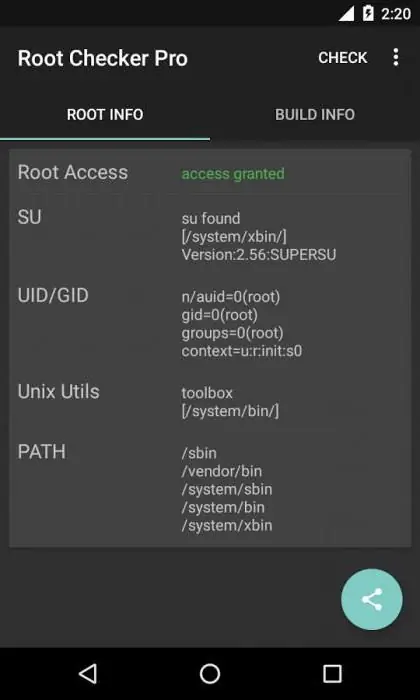
إزالة حقوق المسؤول من خلال تطبيقات Android
ستساعدك هذه الطريقة أيضًا في معرفة كيفية تعطيل حقوق الجذر على "Android 6.0" والإصدارات الأحدث. إذا كان للجهاز أي تطبيقات لإدارة حقوق الجذر (Superuser ، SuperSU) ، فيمكنك إزالة الجذر باستخدامها من خلال إعدادات هذا التطبيق ، أو ببساطة عن طريق حذف هذا التطبيق (سيؤدي هذا تلقائيًا إلى إزالة حقوق الجذر أيضًا).
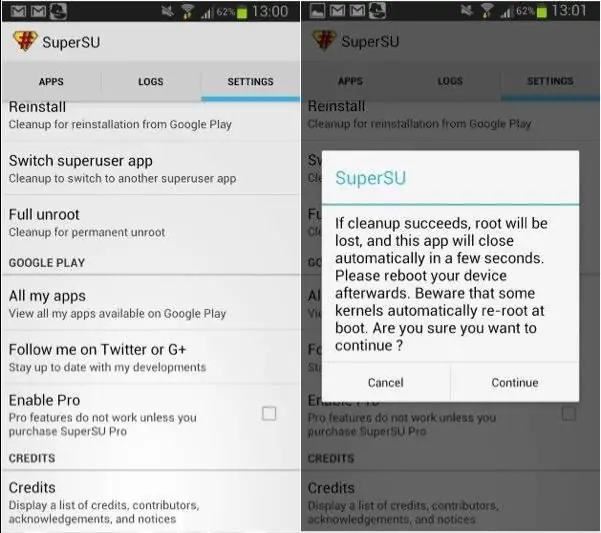
بالإضافة إلى SuperSU ، يمكنك استخدام العديد من التطبيقات من Google Play Market ، أحدها Universal Unroot (مدفوع). سيؤدي تشغيل هذا التطبيق إلى تدمير حقوق الجذر تلقائيًا دون إمكانية استردادها. بعد ذلك ، سيتم إعادة تشغيل الجهاز وسيتم تقييد الوصول إلى حقوق الجذر.
هناك أيضًا تطبيقات مجانية يمكنها التخلص من الجذر. يمكن العثور على قائمتهم فينهاية المقال
إزالة حقوق الجذر من خلال الكمبيوتر
من المستحسن معرفة برنامج الكمبيوتر الذي حصل على وظائف خاصة لتعطيل حقوق الجذر على "Android" من خلال الكمبيوتر. مثل معظم البرامج من هذا النوع ، لديهم القدرة على استعادة القيود المفروضة على الوصول إلى حقوق الجذر مرة أخرى. إذا لم تكن هناك معلومات حول هذا الموضوع ، فيمكنك استخدام أي من برامج الكمبيوتر المدرجة في نهاية المقالة.
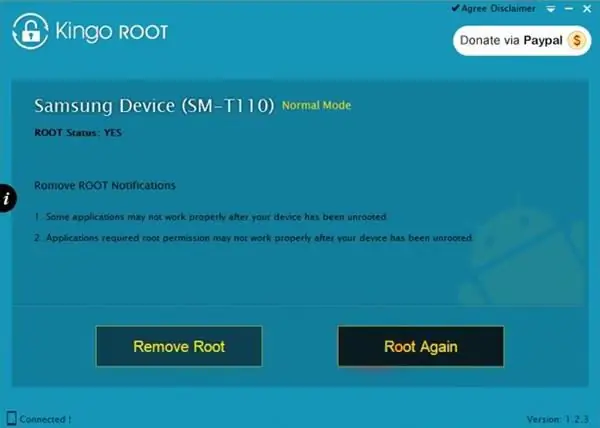
لتعطيل الجذر باستخدام البرنامج ، ما عليك سوى توصيل الجهاز بالكمبيوتر وتشغيل البرنامج المناسب. بعد ذلك ، قم بتعطيل حقوق المسؤول من خلال خيارات البرنامج.
هناك طريقة أخرى لإزالة حقوق المسؤول من خلال الكمبيوتر وهي وميض الجهاز. للقيام بذلك ، يمكنك استخدام ، على سبيل المثال ، البرامج الثابتة الرسمية من موقع الويب الخاص بالشركة المصنعة للأداة الذكية. لكن للأسف هذه الطريقة تتطلب معرفة معينة ووقتًا أطول من الطرق الأخرى.
الإزالة اليدوية لحقوق الجذر
يمكنك إزالة حقوق المسؤول يدويًا. يعد ذلك ضروريًا إذا كنت بحاجة إلى إعادة الجهاز للإصلاح بموجب الضمان. كما هو مذكور أعلاه ، تتم إزالة ضمان الأجهزة ذات حقوق الجذر تلقائيًا. لذلك ، في هذه الحالة ، تحتاج إلى محاولة التخلص من جميع الآثار المحتملة لوجود وتثبيت الوصول إلى الحقوق الخاصة. سيتحقق موظفو مركز الخدمة أولاً وقبل كل شيء من بطاقة SD المدمجة للجهاز بحثًا عن وجود ملفات فيها ، مما يشير إلى استلام حقوق الجذر.
المخرج الوحيدفيما يلي تثبيت التطبيقات الخاصة التي يمكنها الوصول إلى ملفات النظام الخاصة بالأداة التي تحتاج إلى تعطيل حقوق الجذر عليها. كما هو الحال في "Android 5.1" و 6.0 وما بعده ، فإن الإصدارات الأقدم من نظام التشغيل هذا لها نفس المجلدات التي تحتوي على ملفات الجذر. أحد هذه التطبيقات هو Root Browser ، والذي يمكن أيضًا تنزيله مباشرة من Google Play Market.
تحتاج إلى تنزيل هذا التطبيق وتثبيته وفتحه. بعد ذلك ، باستخدام واجهته ، ابحث عن مجلد النظام على بطاقة ذاكرة النظام المدمجة بالجهاز. سيكون لها أقسام بن و / أو xbin. يجب أن يكون هناك ملفات BUSYBOX و / أو su داخل مجلدات bin و xbin.
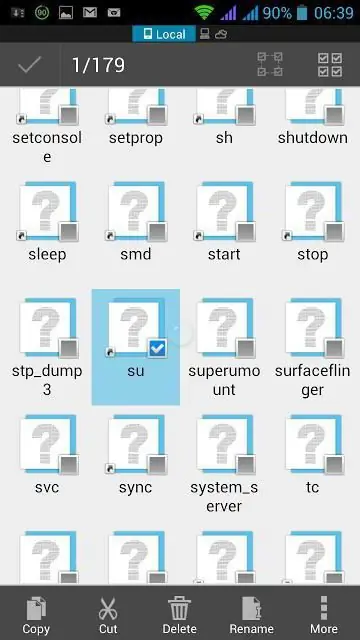
يجب حذفها (استمر في الضغط على الملف بإصبعك حتى يظهر خيار "الحذف"). بعد ذلك ، تحتاج إلى العثور على ملفات SuperUser.apk أو SuperSu.apk في مجلد التطبيقات الموجود في نفس قسم النظام. ثم كل ما تبقى هو إعادة تشغيل الأداة.
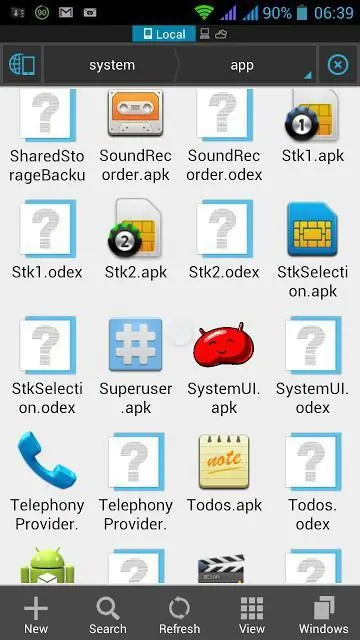
في مجلد النظام ، قد يكون هناك قسم su ، والذي يجب أيضًا العثور عليه وحذفه ، إن وجد. يحدث أن ملفات BUSYBOX و su موجودة في أقسام أخرى من النظام. على أي حال ، هذه الملفات هي الهدف ، وستحتاج إلى العثور عليها بالانتقال إلى مجلدات مختلفة.
بالإضافة إلى متصفح الجذر ، هناك تطبيقات أخرى ستساعد في الإزالة اليدوية لملفات حقوق الجذر. وترد قائمتهم في نهاية المقال.
كيفية تعطيل حقوق الجذر مؤقتًا على Android؟
في كثير من الحالات ، حل مناسب للغايةهو تعطيل مؤقت لحقوق الجذر. تم إنشاء Temp Root Remover بواسطة مطورين مستقلين. لا يتم توزيعه في سوق Google Play ، لذلك ستحتاج إلى البحث عنه في موارد الجهات الخارجية ، على سبيل المثال ، على w3bsit3-dns.com.
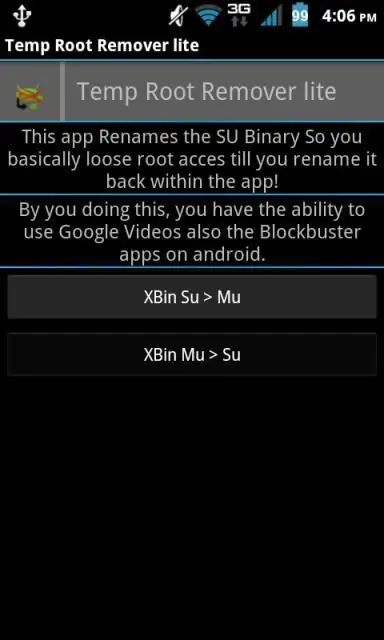
يزيل Temp Root Remover الأذونات الخاصة عن طريق إعادة تسمية ملف su أعلاه في مجلدات bin و xbin. باستخدام خيارات التطبيق ، يمكنك إعادة تسمية ملف su في أي وقت ، وبعد ظهور الحاجة إلى استعادة حقوق الجذر ، قم بإعادته إلى اسمه الأصلي. في هذه الحالة لا داعي لإعادة تشغيل الجهاز
لا يحل Temp Root Remover مشكلة تنظيف النظام بالكامل من آثار حقوق الجذر. لذلك ، لا يمكن استخدامه قبل تسليم الأداة إلى الخدمة.
إزالة حقوق الجذر على Samsung Galaxy
بشكل منفصل ، تجدر الإشارة إلى إزالة حقوق المسؤول على أجهزة Samsung Galaxy. الحقيقة هي أن المطورين أدخلوا عداد KNOX خاصًا في هذه الأجهزة ، مصممًا لتتبع الاختراقات والتغييرات المختلفة في نظام Android. يمكنك إعادة تعيين قراءات KNOX بعد إزالة حقوق الجذر ، ولكن فقط إذا تم الحصول عليها بأحد أحدث الطرق والتطبيقات التي توفر وجود عداد KNOX على الجهاز.
أولاً وقبل كل شيء ، تحتاج إلى تنزيل الأرشيف مع البرامج الثابتة الرسمية على جهاز الكمبيوتر الخاص بك لجهاز Samsung الذي سيتم تعطيل صلاحيته على Android. مهما كان الجهاز (الهاتف ، الجهاز اللوحي) ، على أي حال ، يجب أن يحتوي هذا الأرشيف على ملف بامتداد.tar.md5.يجب أن يتم العثور عليه. بعد ذلك ، قم بتثبيت برامج التشغيل على جهاز الكمبيوتر الخاص بك لتوصيل أجهزة Samsung به. يمكنك العثور عليها على developer.samsung.com. بعد ذلك ، تحتاج إلى برنامج Odin3. سيحتاج أيضًا إلى العثور عليه وتنزيله وتثبيته.
ستكون الخطوة التالية هي تهيئة وضع "التمهيد" بواسطة الأداة الذكية ، حيث يمكنك تثبيت برنامج ثابت جديد عليه. للدخول إلى هذا الوضع ، تحتاج إلى الضغط باستمرار على زر خفض مستوى الصوت وإيقاف التشغيل والعودة (الصفحة الرئيسية) على الجهاز. علاوة على ذلك ، بمجرد أن تكون الأداة الذكية في وضع استقبال البرامج الثابتة ، قم بتوصيلها بكابل USB بجهاز الكمبيوتر وافتح برنامج Odin3. ابحث عن خيار المساعد الرقمي الشخصي من خلال واجهة البرنامج وحدد الملف بامتداد.tar.md5 الذي تم الحصول عليه من الأرشيف الذي تم تنزيله باستخدام البرنامج الثابت. بعد ذلك ، حدد الخيارات F. إعادة تعيين الوقت وإعادة التشغيل التلقائي ، وقم بإلغاء تحديد باقي الخيارات وانقر فوق ابدأ. بعد بضع دقائق ، سيقوم البرنامج بإلغاء روت Samsung وسيتم إعادة تشغيل الجهاز.
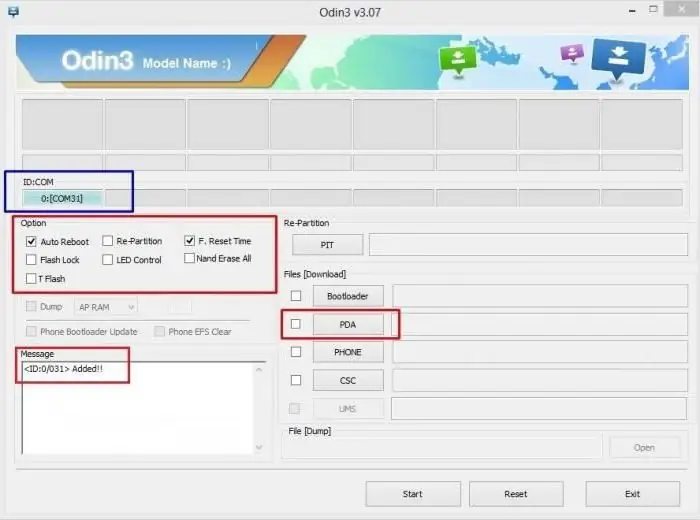
باستخدام الطرق الموضحة أعلاه ، يمكنك تخليص جهازك من الحقوق الخاصة بشكل دائم أو مؤقت. نأمل أن تكون هذه المقالة قد ساعدت في فهم مسألة كيفية تعطيل حقوق الجذر على Android.
قائمة البرامج والتطبيقات لتعطيل حقوق المسؤول
- ES File Explorer، Root Browser، X-Plore File Manager، Total Commander - تعطيل الحقوق الخاصة في الوضع اليدوي.
- Universal Unroot - التعطيل التلقائي للحقوق الخاصة (مقابل رسوم).
- ببساطة Unroot ، Unroot My Phone ، Root Uninstaller - إيقاف التشغيل التلقائيحقوق خاصة.
- SuperOneClick هو برنامج كمبيوتر.
- MTKdroidTools و Kingo Root و ROOT Wizard و VRoot و KingRoot - برنامج كمبيوتر للحصول على الحقوق الخاصة وتعطيلها.
- Temp Root Remover - تعطيل مؤقتًا للحقوق الخاصة.






